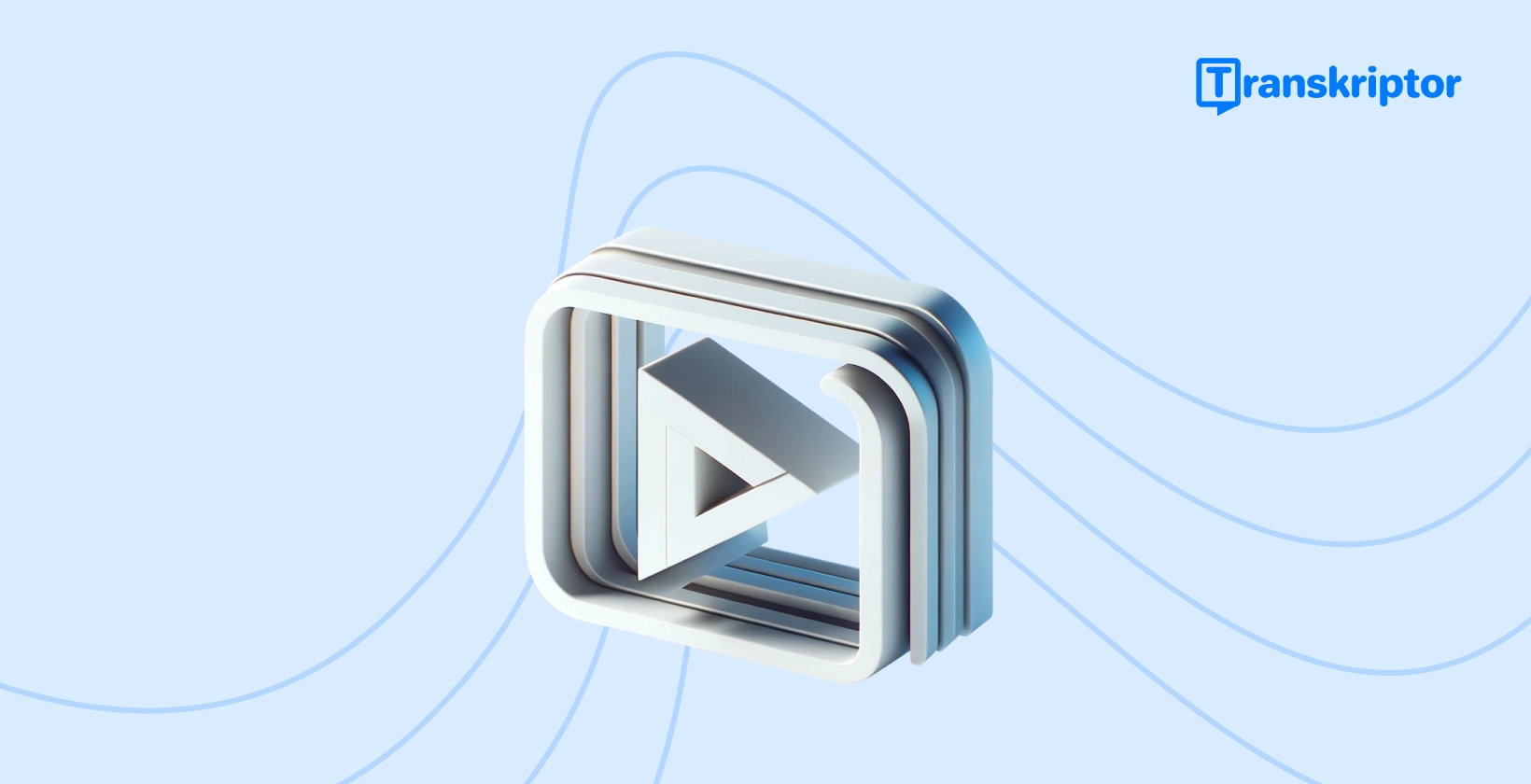향상된 이해력은 음성 언어를 처리하는 능력에 영향을 미치는 학습 차이가 있는 개인이 비디오 콘텐츠에 액세스할 수 있도록 하기 때문에 비디오에 캡션을 추가하는 이점입니다. 비디오에 무료로 캡션을 추가하면 청각 정보를 처리하는 데 어려움을 겪는 학업 및 전문 환경 모두에서 개인에게 중요한 지원을 제공합니다.
캡션은 두 가지 방법 중 하나로 비디오에 있습니다: 비디오 편집기에서 대본 및 타임스탬프를 사용하여 수동으로 또는 AI생성 캡션 서비스를 사용하여 자동으로 사용합니다. 자동 자막 소프트웨어는 비용이 많이 들고 노동 집약적인 수동 전사보다 정확도가 낮지만 자동 자막 소프트웨어는 일반적으로 무료입니다. 캡션 정확도에 대한 업계 표준은 Transkriptor 소프트웨어가 달성한 것처럼 99%이지만 다른 캡션 플랫폼은 부족합니다.

비디오에 캡션을 추가하는 8단계는 다음과 같습니다.
- 비디오 가져오기: 이 단계에는 비디오 편집 소프트웨어를 열고 사용자가 캡션을 원하는 비디오를 가져오는 작업이 포함됩니다.
- 온라인 캡션 도구 사용: 온라인 도구는 비디오에 자막을 생성하고 추가하는 데 도움이 됩니다. 이러한 도구를 사용하면 비디오 업로드, 자동 자막 생성 및 글꼴, 크기, 색상 및 배치 측면에서 텍스트를 사용자 지정할 수 있습니다.
- 캡션 트랙 추가: 각 캡션에 대한 텍스트와 타임스탬프를 포함하는 캡션 트랙은 텍스트를 비디오와 동기화하는 역할을 합니다.
- 적절한 타임스탬프에 캡션 배치: 여기에는 캡션 트랙의 텍스트를 비디오의 해당 순간에 맞추는 작업이 포함됩니다.
- 캡션 모양 사용자 지정: 비디오 편집 소프트웨어는 일반적으로 글꼴 유형, 크기, 강조, 색상, 정렬 및 화면 위치를 포함하여 캡션 스타일을 지정하는 다양한 옵션을 제공합니다.
- 미리보기 및 편집: 캡션의 정확성과 비디오의 동기화를 보장하는 데 필수적입니다. 이 단계에는 비디오를 재생하여 캡션 오류, 위치 및 가독성을 확인하고 필요한 조정을 수행하는 작업이 포함됩니다.
- 프로젝트 저장 또는 비디오 내보내기: 나중에 편집할 수 있도록 편집 소프트웨어 내에서 자막이 있는 비디오를 저장하거나 다양한 플랫폼에서 공유하기 위해 다른 형식으로 내보낼 수 있습니다.
- 비디오 품질 확인: 마지막 단계는 자막이 있는 비디오의 품질을 확인하는 것입니다. 자막의 정확성, 관련성 및 의도한 플랫폼의 특정 지침 준수에 중점을 두어야 합니다.
1. 비디오 가져오기
비디오 편집 소프트웨어를 열고 캡션이 필요한 비디오를 가져옵니다. 새 프로젝트를 위해 비디오를 가져오는 정확한 단계는 소프트웨어에 따라 다르지만 일반적으로 화면 상단의 리본 탭에 '업로드' 또는 삽입' 버튼이 있거나 파일 Explorer 에서 소프트웨어로 비디오를 이동하는 '드래그 앤 드롭' 방법이 있습니다.
2. 온라인 캡션 도구 사용
비디오에 자막 파일을 추가하고 하나의 파일에 저장하는 온라인 캡션 생성기를 사용할 수 있습니다. 온라인 캡션 도구는 사용자가 비디오를 업로드하고, AI 사용하여 자막을 생성하고, 텍스트에 대한 사용자 지정 옵션을 제공할 수 있도록 하는 방식으로 작동합니다. 사용자는 온라인 캡션 도구가 자막을 비디오에 완벽하게 동기화하지 않는 경우 시간을 조정할 수 있을 뿐만 아니라 텍스트의 글꼴, 크기, 색상 및 배치를 조정할 수 있습니다.
3. 캡션 트랙 추가
캡션 트랙은 화면에 표시할 텍스트와 각 캡션의 타임스탬프가 포함된 파일입니다. 캡션 트랙은 각 자막에 각 텍스트 줄을 표시할 시기를 결정하는 시간 코드를 할당합니다. 캡션 편집기를 여는 파일을 가져와서 캡션 트랙을 추가하고 오디오와 일치하도록 각 자막의 지속 시간을 조정합니다.
4. 적절한 타임스탬프에 캡션 배치
타임스탬프는 캡션이 비디오와 동기화되어 적절한 시간과 속도로 화면에 나타나도록 합니다. 캡션 트랙의 텍스트 줄은 올바른 순서로 화면에 표시되도록 순서대로 정렬됩니다.
일부 캡션 트랙 파일에는 비디오를 시청하고 각 오디오 줄이 발생하는 시간을 기록한 사람이 수동으로 추가한 타임스탬프가 포함되어 있지만 일부 캡션 도구에서는 편집 중에 사용자가 타임라인에 캡션을 배치해야 합니다.
오디오를 주의 깊게 듣고 대화 라인을 비디오에서 발생하는 순간에 최대한 가깝게 배치하십시오.
5. 캡션 모양 사용자 지정
글꼴 유형, 텍스트 크기, 강조(굵게, 기울임꼴, 밑줄), 색상, 정렬 및 화면에서의 위치를 포함하여 캡션의 모양을 사용자 지정할 수 있는 다양한 스타일 옵션이 있습니다. 비디오 편집 소프트웨어에서 텍스트 편집기를 열고 워드 프로세서와 동일한 방법으로 텍스트를 편집하여 캡션 형식을 변경합니다.
비디오 편집 소프트웨어에는 일반적으로 화면의 다양한 '영역'에서 선택하고 시작 위치의 수평 또는 수직 값을 조정하여 미세 조정하는 두 가지 옵션이 있습니다. 캡션 텍스트의 채우기, 배경색 및 그림자도 조정할 수 있습니다.
6. 미리보기 및 편집
비디오를 저장하거나 내보내기 전에 캡션을 미리 보고 편집하는 것이 중요합니다. 비디오의 러프 컷을 재생하고 오디오가 정확하고 비디오와 잘 동기화되었는지 주의 깊게 듣습니다.
캡션을 편집할 때 염두에 두어야 할 주요 사항은 캡션의 위치가 비디오의 중요한 콘텐츠를 방해하는지 여부와 텍스트에 오류가 있는지 여부입니다.
7. 프로젝트 저장 또는 비디오 내보내기
자막이 있는 비디오를 저장하는 방법에는 편집 소프트웨어에 비디오를 저장하거나 다른 플랫폼에서 공유하기 위해 비디오를 다른 형식으로 내보내는 두 가지 방법이 있습니다. 편집 소프트웨어에 비디오를 저장하면 사용자가 프로젝트로 돌아가 작업을 계속할 수 있는 반면, 비디오를 내보내면 현재 상태로 장치에 저장됩니다.
8. 비디오 품질 확인
비디오 품질 확인 은 마지막 단계이며 다른 플랫폼에서 자막 비디오를 공유하기 전에 해야 할 가장 중요한 일은 품질을 확인하는 것입니다. 비디오의 품질을 확인하는 세 가지 주요 방법은 자막을 켠 상태에서 시청하거나, 다른 사람에게 자막 비디오를 보도록 요청하거나, 전문 품질 검사기를 고용하여 평가하는 것입니다.
자막은 대화와 정확히 일치하는 한 정확해야 하며, 동영상의 주제 및 타겟층과 일치하는 한 주제에 맞아야 합니다. 자막은 Netflix Timed Text Style Guide 및 YouTube Subtitle Guidelines와 같이 플랫폼에서 제공하는 모든 지침을 준수해야 합니다.
캡션이란 무엇입니까?
자막은 동영상 대화의 텍스트 요약입니다. 각 캡션 에 포함된 정보는 대상 그룹에 따라 달라집니다. 청각 장애가 있는 시청자(청각 장애인 또는 난청 내비게이션)를 위해 제작된 자막에는 대화뿐만 아니라 화자 식별, 음향 효과 및 음악 설명도 포함됩니다.
동영상에 캡션을 추가하는 목적은 무엇입니까?
동영상에 캡션 을 추가하는 목적은 더 많은 사람들이 동영상에 액세스할 수 있도록 하여 포용성을 높이고 시청률을 높이는 것입니다. 동영상에 캡션을 추가하는 목적과 포함해야 하는 정보는 대상 고객에 따라 다릅니다.
예를 들어, 자막은 청각 장애인 및 난청 청중이 콘텐츠에 액세스하는 데 필수적이지만, 이제 연설을 이해하기 어려운 시끄러운 영역에서도 비디오를 볼 수 있는 청각 장애인 청중에게도 인기를 얻고 있습니다. Discovery Digital Networks는 3Play Media 웹사이트에 게시된 사례 연구 'The Power of Captions for YouTube Video Viewership'에 따르면 비디오에 캡션을 추가하면 조회수가 13.48% 증가한다는 사실을 발견했습니다.
비디오에 캡션을 추가하는 것의 중요성은 무엇입니까?
동영상에 캡션을 추가하는 것의 중요성은 난청이 있거나 다른 이유로 음성 언어를 처리하는 데 어려움을 겪는 시청자가 동영상 콘텐츠에 액세스할 수 있도록 하고 동영상에 캡션을 추가하면 시청률이 높아진다는 것입니다.
캡션을 사용하면 시청자가 어디에 있든, 무엇을 하고 있든 상관없이 동영상을 더 쉽게 볼 수 있습니다. 캡션이 있는 동영상은 자막이 없는 동영상보다 훨씬 더 많은 조회수를 기록하는데, 이는 사람들이 헤드폰에 액세스하거나 소리내어 재생할 수 없는 환경에서 콘텐츠를 시청하는 경우 함께 읽을 수 있기 때문입니다.

동영상에 캡션을 추가하면 어떤 이점이 있습니까?
동영상에 캡션을 추가하면 얻을 수 있는 이점은 다음과 같습니다.
- 접근성: 자막은 청각 장애가 있는 시청자(청각 장애인 또는 난청 장애가 있는 시청자)가 동영상 콘텐츠에 액세스할 수 있는 중요한 대안을 제공합니다.
- 가이드라인 준수: 99%의 정확성을 요구하는 온라인 동영상에 대한 미국의 자막 요구사항과 같이 포괄적인 자막에 대한 요구사항은 많은 국가의 법률에 존재합니다.
- 이해력 향상: 일부 시청자는 자폐증 또는 난독증 스펙트럼과 같이 음성 언어 처리 능력에 영향을 미치는 학습 차이가 있으며, 캡션은 매우 유용합니다. 동일 언어 자막은 학업 및 직업 환경에서 청각 정보를 처리하는 데 어려움을 겪는 개인을 지원합니다.
- 편리한 번역: 번역 대본을 통한 외국어 자막은 이미 캡션이 있는 동영상에만 가능합니다. 자막은 모든 언어를 사용하는 시청자가 콘텐츠에 액세스할 수 있도록 하고 원하는 언어로 콘텐츠를 소비할 수 있는 선택권을 제공하기 위한 필수 단계입니다.
- 시청률 증가. 동영상에 캡션을 추가하면 콘텐츠를 더 쉽게 검색할 수 있으므로 사용자가 동영상 대본에 포함된 용어를 검색하고 웹사이트의 유기적 방문자가 증가합니다. 검색 엔진은 동영상을 볼 수 없으므로 스크립트를 추가하면 콘텐츠를 제대로 '크롤링'하고 색인을 생성할 수 있습니다.
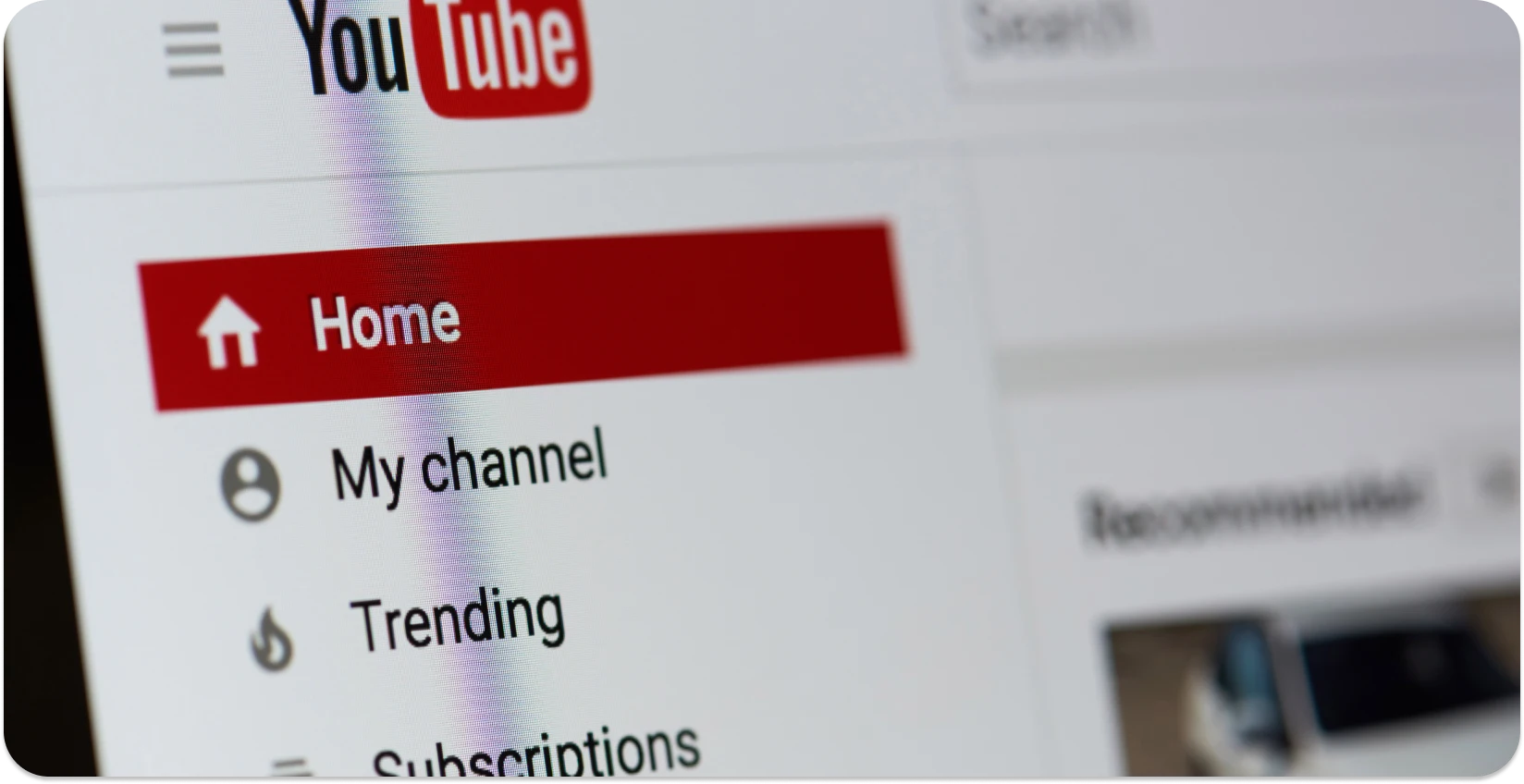
YouTube에서 비디오에 캡션을 추가하는 방법은 무엇입니까?
YouTube에서 동영상에 캡션을 추가하려면 아래 8단계를 따르세요.
- YouTube Studio에 로그인합니다 . YouTube 계정에 로그인하고 YouTube Studio로 이동합니다.
- 동영상을 선택합니다 . "콘텐츠"를 클릭하면 왼쪽 메뉴에서 캡션을 추가할 동영상을 찾을 수 있습니다.
- 자막 기능에 액세스 합니다. 비디오를 클릭하여 세부 정보를 연 다음 왼쪽 메뉴에서 "자막" 탭을 선택합니다.
- 캡션의 언어를 선택합니다 . "언어 추가"를 클릭하고 적절한 언어를 선택하십시오.
- 캡션 추가를 클릭합니다. SRT 또는 SBV 형식인 경우 사용자가 업로드할 수 있습니다. 사용자가 캡션을 입력YouTube 자동으로 비디오의 오디오와 동기화됩니다. 사용자는 비디오를 재생하고 진행됨에 따라 텍스트를 입력하여 수동으로 캡션을 작성하고 동기화합니다.
- 캡션을 편집하고 조정합니다 . 사용자는 정확성을 위해 편집합니다. 변경하려면 아무 줄이나 클릭하십시오. 비디오의 타이밍과 동기화되었는지 확인하십시오.
- 캡션을 게시합니다 . 캡션을 검토한 다음 "게시"를 클릭합니다. 캡션은 비디오와 함께 사용할 수 있습니다.
- 자막이 있는 동영상을 확인하세요 . 자막이 올바르고 오류가 없는지 확인하기 위해 자막을 켠 상태로 동영상을 시청하는 것이 좋습니다.
동영상의 자동 캡션은 정확합니까?
동영상의 자동 캡션이 정확합니다. YouTube 비디오에 제공되는 자동 캡션은 60%에서 70% 사이의 정확도를 가지며 오디오 품질이 높을 때 증가하고 배경 소음이 있거나 악센트가 다른 화자 또는 여러 음절 단어가 있을 때 감소합니다.
2022년 The Journal on Technology and Persons with Disabilities에 레베카 그레이엄(Rebecca Graham)과 추진희(Jinhee Choo)가 발표한 연구 논문 '플랫폼과 변수에 의한 AI생성 자막 정확도에 대한 예비 연구'에 따르면 동영상용AI생성 자막의 정확도는 89.8%입니다.
YouTube및 기타 많은 인기 있는 자막 플랫폼(Kaltura, Microsoft Class Transcribe 및 Panopto)에서 제공하는 자동 자막은 자막 정확도 임계값 미만입니다.
캡션과 자막의 차이점은 무엇입니까?
캡션과 자막의 차이점은 목적과 관련이 있습니다. "캡션"과 "자막"이라는 용어는 텍스트를 전사하고 그 모양을 비디오에 동기화하기 때문에 많은 국가에서 같은 의미로 사용됩니다. 자막과 자막의 차이점은 자막은 오디오를 들을 수 없는 시청자가 동영상을 시청할 수 있도록 설계된 반면, 자막은 모든 언어의 화자가 동영상에 액세스할 수 있도록 한다는 것입니다.
자막은 사용자가 대화를 들을 수 없다고 가정하므로 화자 식별, 음향 효과, 음악 설명과 같은 장면에 대한 추가 정보를 포함하여 더 많은 사람들이 콘텐츠에 액세스할 수 있도록 하고 포용성을 촉진합니다.
자막은 사용자가 오디오를 들을 수 있지만 특정 언어를 말하는 방법을 모른다고 가정합니다. 자막과 자막의 차이에 관계없이 자막이 가장 많이 제공하는 커뮤니티는 시각 장애인과 동일한 수준의 디테일을 경험할 자격이 있는 청각 장애인 및 난청이라는 점에 유의하는 것이 중요합니다.